Xfinity Gateway blinker oransje: Slik fikser du
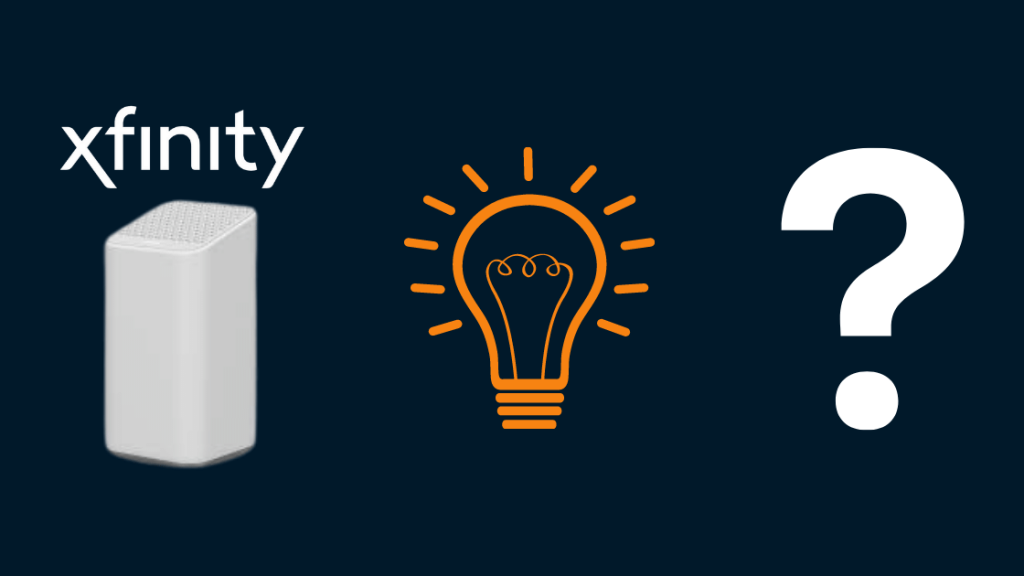
Innholdsfortegnelse
Jeg har vært på Xfinity Internet Plan en stund nå, og bruker Xfinity Gateway, kabelboksen for TV-en min, det hele fungerer. Nylig begynte Xfinity Gateway å blinke oransje ut av det blå. Jeg fikk ikke tilgang til internett, jeg hadde aldri vært borti dette før, så jeg ante ikke hva det betydde.
Så jeg hoppet på nettet for å lære mer. Etter noen timer med research og fingre i vage tekniske artikler, fant jeg det jeg trengte og satte sammen denne omfattende artikkelen.
Xfinity Gateway blinker oransje når den gjennomgår en fastvareoppdatering. Hvis det ikke lykkes, kan du prøve å starte ruteren på nytt, sjekke kablene eller bruke en Ethernet-tilkobling. Hvis problemet vedvarer, kontakt kundestøtte eller vurder å bytte ut ruteren.
Hva betyr det blinkende oransje lyset på Xfinity Gateway?
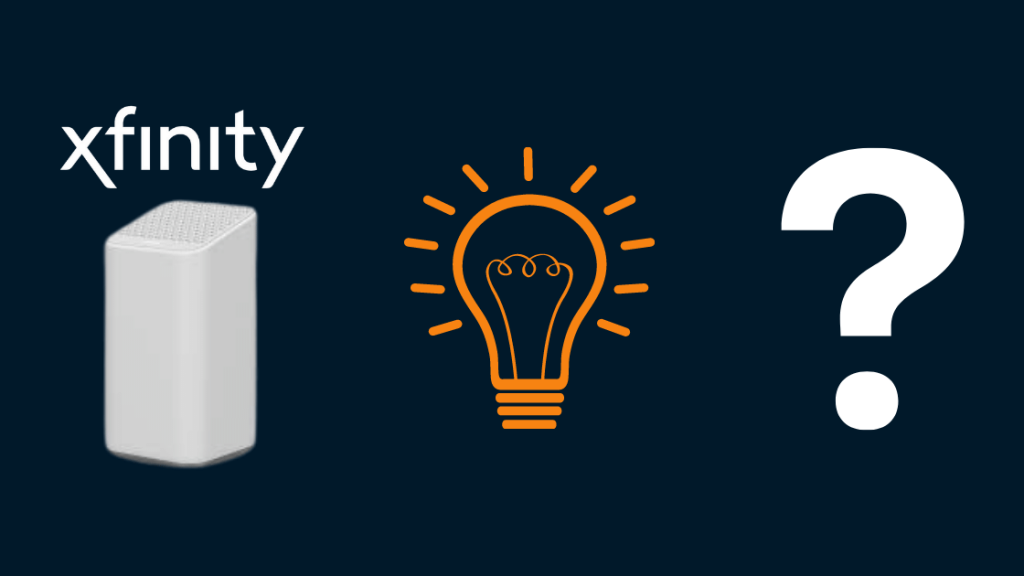
Du kan finne forskjellige LED-lys på porten. De indikerer ganske mye den nåværende tilstanden til ruteren. Det kan enten være blinkende eller en ensfarget. Det blinkende oransje lyset på Xfinity-gatewayen betyr at den sannsynligvis kobles til Xfinity-nettverket.
Du kan ha problemer med å koble til internett fordi en fastvareoppgradering kan være i gang. Det kan også blinke oransje på grunn av et servicebrudd, defekt ruter/modem eller en defekt splitter. Jeg vil diskutere hvert av disse problemene og også foreslå måter å løse dem på.
Vent på oppdateringen tilFullfør installasjonen
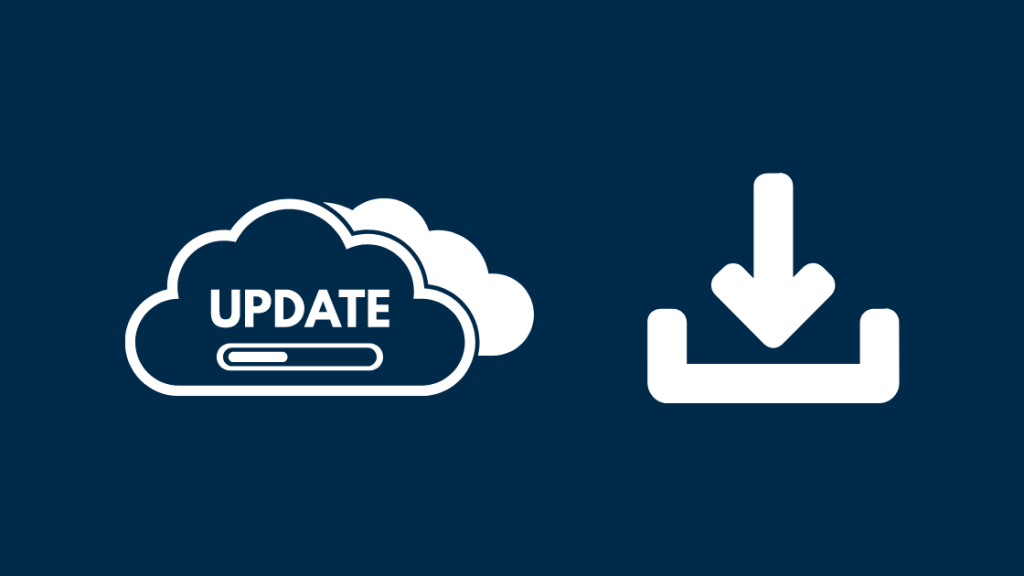
En av grunnene til at Xfinity-gatewayen blinker oransje, er at fastvaren blir oppdatert. En fastvare er ikke annet enn programvaren som er programmert inn i enheten for at den skal fungere jevnt.
Akkurat som datamaskinen og mobile enheter, går også Xfinity-systemer gjennom programvareoppdateringer fra tid til annen. Disse oppdateringene kan løse eventuelle interne problemer eller legge til nye funksjoner til modemet ditt.
Det er ingenting du kan gjøre med det mens det skjer. Du må bare vente til oppdateringen er fullført, da det er nødvendig for at modemet skal fungere jevnt. Etter det tar det bare noen få minutter. Men hvis det tar mer enn det, kan det være et annet problem for hånden.
Se etter Internett-avbrudd i området ditt eller hos Internett-leverandøren din

Hvis ruteren blinker oransje for timer, kan det skyldes et driftsavbrudd i ditt område. Du kan se etter tjenesteavbrudd ved hjelp av xFi-applikasjonen eller Xfinity My Account-applikasjonen, som begge finnes på Google Play Store eller Apple App Store.
Du kan også sjekke selskapets nettside for å se hvis det er noen driftsstans i og rundt området ditt. Hvis tjenesteavbruddet varer lenger enn forventet, kan du kontakte Internett-leverandøren din for å få mer informasjon om dette problemet.
Start ruteren på nytt
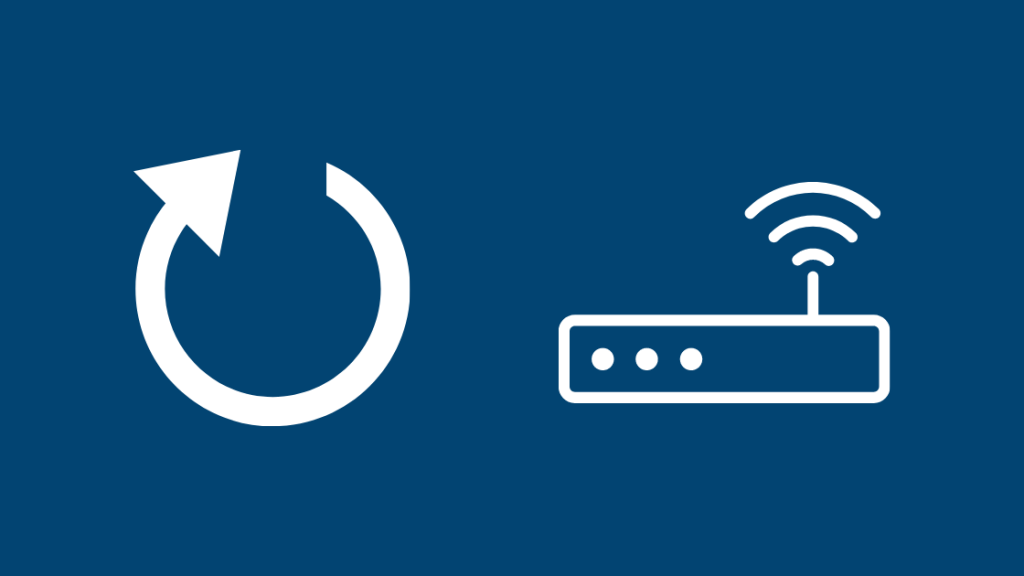
Noen ganger er det ingenting en enkel omstart eller strømsykling kan fikse. Dette er sannsynligvis det første du gjør hvis du støter på problemer med mobil- eller datamaskinenhetene dine. Jeg foreslår at du gjør det samme her også.
Dette kan gjøres manuelt eller ved å bruke Xfinity-applikasjonen på telefonen. Men siden du trenger internett for å koble til applikasjonen, vil manuell omstart gjøre.
I så fall kobler du ruterledningene fra strømkilden og kobler den til igjen om noen sekunder. Vent til systemet er ferdig med initialiseringen. Deretter kan du se om den nåværende situasjonen vedvarer. Se i så fall etter andre alternativer.
Sjekk splitteren for skade
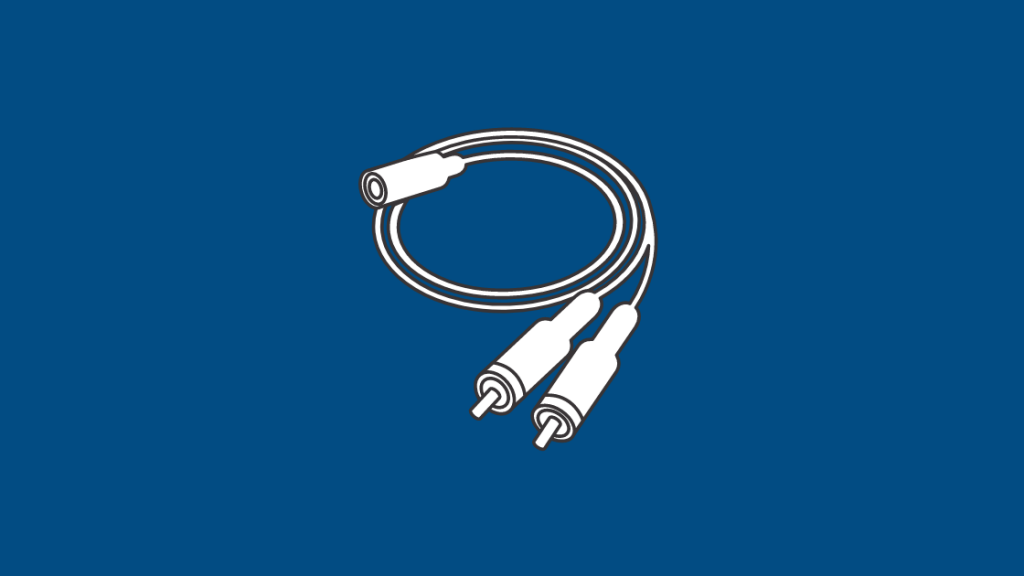
Splitteren er en enhet som hjelper deg med å overføre signaler sømløst. Den er designet for å dele internettkabelen din i tre og tilbyr tilkobling til telefonen, modemet og TV-en. En funksjonsfeil eller skadet splitter kan være en årsak til det blinkende oransje lyset på ruteren. Det hindrer internettforbindelsen i å fungere som forventet.
Se også: Slik installerer du Nest Thermostat uten en C-wire på få minutterDette problemet kan løses ved å koble internettkabelen direkte til ruteren. Når du er ferdig, sjekk om det blinkende oransje lyset fortsatt er til stede.
Sjekk kablene
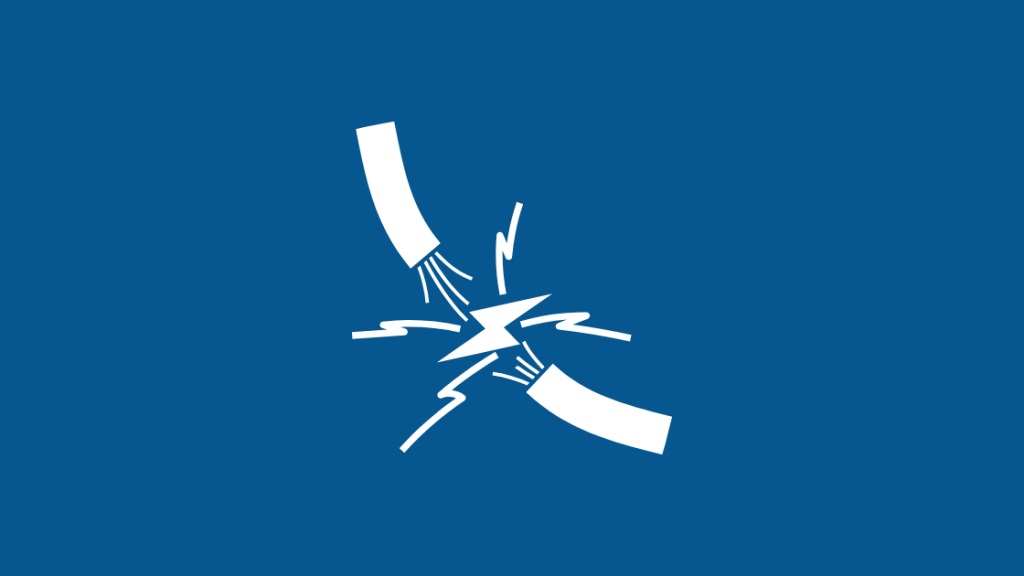
Noen ganger kan løse kabler være årsaken til at Xfinity-gatewayen din blinker oransje. Dette kan skje hvis ledningene ikke er riktig tilkoblet. Dette skjer vanligvis når du bytter ut utstyret og flytter det til et annet sted for bedre å signalisere eller rydde rundt det.
Slik løser du dette problemet:
- Sjekk om alle kablene er koblet til de riktige portene.
- Bytt ut alle skadede ledninger, hvis noen.
- Sjekk om kablene er riktig tilkoblet i begge ender.
Bruk en Ethernet-tilkobling

En annen av grunnene til at Xfinity-gatewayen din blinker oransje kan være fordi det ikke er internettforbindelse. Dette kan skje hvis du ikke kan koble til Wi-Fi. I så fall kan en Ethernet-tilkobling løse dette problemet. Ethernet-kabel er allerede inkludert i Xfinity Internet Getting Started-settet.
For å løse dette problemet, koble fra strømkabelen og fjern alle kablene fra ruteren. Koble nå den ene enden av Ethernet-kabelen til ruteren og den andre enden til modemet.
Koble til alle de gjenværende ledningene. Koble deretter både modemet og ruteren til deres respektive strømkilder.
Defekt ruter

Hvis det oransje lyset ikke er løst, kan det være ruteren din som er feilen. Noen eldre rutere er ikke særlig effektive når de jobber med nyere Internett-tilkoblinger som fungerer på annen teknologi som CAT6 eller Wi-Fi 6.
I så fall er det bedre å erstatte den med en ny. Hvis du har mottatt en defekt ruter fra produsenten, kontakt dem umiddelbart når du oppdager dette problemet og be om en erstatning.
Se også: iPhone-anrop som går rett til talepost: Slik fikser du på få minutterDet er bedre å få rutere fra produsenten i stedet for en tredjedel.parter for å forhindre at dette skjer. Du kan også leie Xfinity xFi-gatewayen fra Xfinity, da de har den ekstra fordelen at de jevnlig oppdaterer fastvaren automatisk.
Kontakt support

Hvis situasjonen råder etter å ha gjort alt dette, er det bedre å kontakte Xfinity Support. Men dessverre er det bare så mye man kan gjøre.
Du kan få online støtte for Xfinity-produkter og -enheter. Du kan chatte med dem på nettet eller avtale en samtale med en agent. Du kan også finne hjelp og støtteartikler. De har også 24-timers nettpratstøtte.
Orange You Glad Your Xfinity Gateway Isn't Blinking Anymore?
Når du sjekker kablene dine, sørg for at de er koblet fra strømmen. Hvis du har kjørt dem inne i veggene eller oppe på loftet, kan støvete kabler føre til feilkoblinger.
Hvis du er på gjerdet om å få en nyere Xfinity Gateway-modell, ikke vær. De kommer med mer moderne funksjoner som Dual-band Wi-Fi for å forhindre at de trådløse enhetene forstyrrer hverandre, og de kan gi deg høyere hastigheter, med en gjennomstrømming på opptil 1 Gbps.
Du kan også like å lese:
- Xfinity Gateway vs Own Modem: Alt du trenger å vite
- Link/Carrier Orange Light: How To Fix [2021]
- xFi Gateway Offline [Løst]: How To Fix In Seconds
- How To Hook Up Xfinity Kabelboks og Internett[2021]
- Comcast Xfinity Wi-Fi fungerer ikke, men kabel er: Slik feilsøker du
Ofte stilte spørsmål
Hvorfor blinker Xfinity Gateway?
Det kan være fordi tilkoblingen ikke er riktig opprettet.
Hva betyr grønt lys på Xfinity-boksen?
Konstant grønt lys betyr enheten er klar for normal bruk.
Hvorfor kobler min Xfinity Wi-Fi stadig fra?
Det kan være på grunn av løse kabler, signalforstyrrelser, avstanden mellom Wi-Fi-ruteren og nettlesingsenhet eller tjenesteavbrudd.
Hvordan aktiverer jeg Xfinity Gateway?
Last ned Xfinity-appen fra App Store eller Google Play Store. Start appen og logg på med Xfinity ID og passord. Deretter velger du "Kom i gang". Den vil lede deg gjennom aktiveringsprosessen. Du kan også se artiklene om aktiveringsstøtte på Xfinity-appen.

